Mac이 있고 macOS를 사용하면 Bonjour를 사용해야 할 수 있습니다. mDNSresponder는 Bonjour의 가장 중요한 부분입니다. 그러나 이것이 Mac에 있어야 하는지 스스로에게 물어본 적이 있습니까? 공간을 많이 차지합니까? 결과가 나올까요 시스템의 애플리케이션 메모리 부족? 글쎄, 우리는에 대해 배울 것입니다 Mac의 mDNS 응답자 및 방법 mDNS응답자 비활성화 우리가 이동하면서.
그러나 먼저 mDNSresponder의 목적이 무엇인지, 언제 어떻게 작동하는지, Mac에서 제거해야 할 필요성을 느끼는 경우에도 할 수 있음을 알려드립니다.
Contents: 파트 1. mDNSResponder를 제거할 수 있나요?2부. Mac에서 mDNSResponder를 어떻게 끄나요?3부. mDNSresponder를 비활성화하지 않고 DNS 캐시 플러시4 부. 결론
파트 1. mDNSResponder를 제거할 수 있나요?
mDNSresponder는 Bonjour에서 매우 중요하며 작업을 올바르게 수행하기 위해 서로 협력하고 있습니다. Bonjour는 Mac에서 프린터와 같은 로컬 네트워크, 미디어 및 저장소와 같은 장치 등 다른 장치를 감지하는 역할을 합니다.
mDNSresponder는 네트워크 검색에 사용되며 장치가 수동 구성 없이 로컬 네트워크에서 서로 통신할 수 있도록 해줍니다. 일반적으로 iTunes와 같은 Apple 소프트웨어와 함께 설치되지만 다른 응용 프로그램과 함께 번들로 제공될 수도 있습니다.
일부 Mac 클라이언트는 mDNSResponder의 시스템 활용으로 인해 Mac에서 문제가 발생하고 전송 속도를 방해하는 가비지 번들과 트래픽이 시스템에 넘쳐난다고 발표했습니다. 그들은 화면에서 트래픽을 구성하는 도구를 활용하여 이를 발견합니다. 이로 인해 mDNSResponder가 제거되거나 비활성화됩니다.
그러나 mDNSResponder를 제거하면 Bonjour가 중단되고 로컬 네트워크에서 네트워크 검색 및 통신 문제가 발생합니다. 이 서비스를 사용하는 Apple 장치나 서비스를 사용하지 않는 경우 서비스를 제거하는 대신 비활성화할 수 있습니다. 이는 더 안전한 옵션입니다.
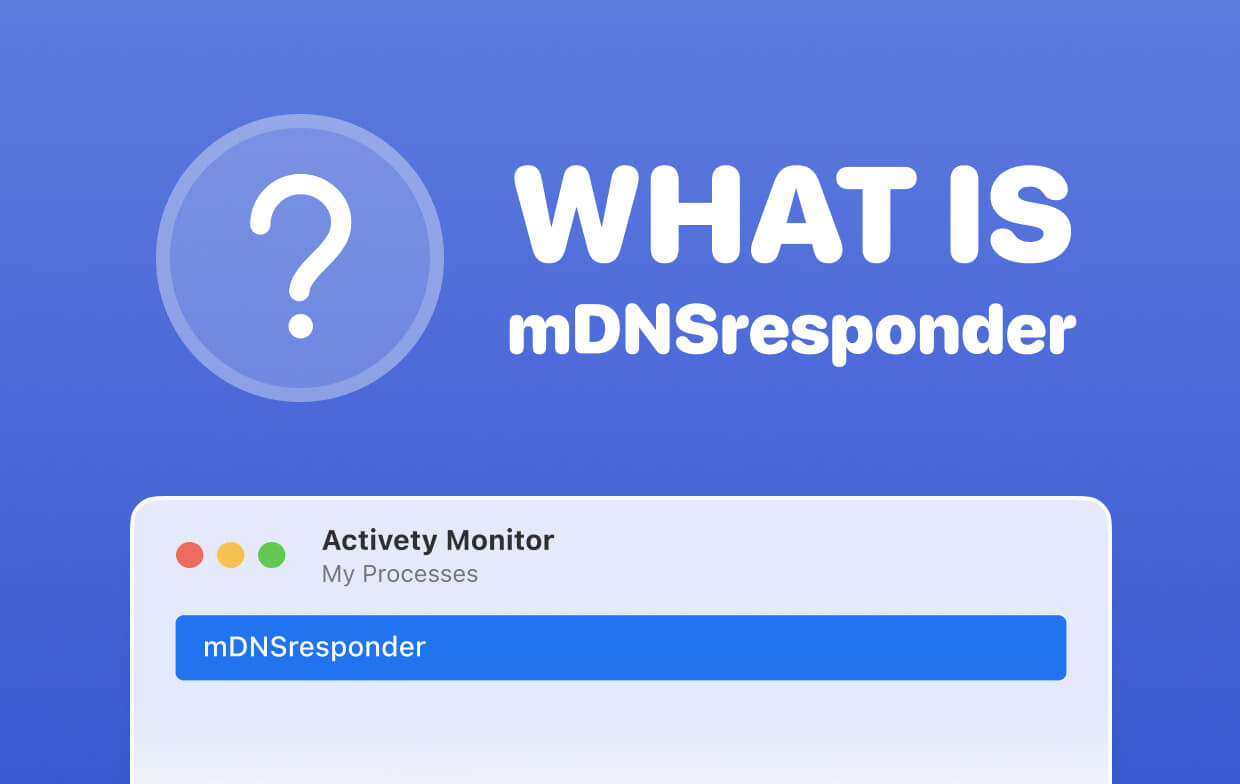
Bonjour가 Mac에서 실행 중인지 확인하는 방법
시스템에서 Bonjour 관리가 실행 중인지 확인하려면 아래 단계를 따르십시오.
- Safari를 열고 창 오른쪽 상단에 있는 작은 책 기호를 클릭합니다.
- 컬렉션 메뉴에서 Bonjour를 클릭합니다. Bonjour wayfarer에서는 Bonjour로 강화된 모든 가젯이 표시됩니다.
2부. Mac에서 mDNSResponder를 어떻게 끄나요?
터미널 앱을 사용하여 mDNSResponder를 제거할 수 있지만 Bonjour는 Mac의 중요한 부분이기 때문에 권장되지 않는 작업입니다.
프로세스 및 스토리지에 어떻게 들어갈 수 있는지에 대해 배웠지만 꽤 오랫동안 mDNSResponder를 비활성화하고 원할 때마다 다시 켤 수 있습니다.
- 터미널 앱을 연 다음 입력하십시오:
sudo launchctl unload -w /System/Library/LaunchDaemons/com.apple.mDNSresponder.plist
이제 다시 켜려면:
- 터미널 앱을 연 다음 입력하십시오:
sudo launchctl load -w /System/Library/LaunchDaemons/com.apple.mDNSresponder.plist
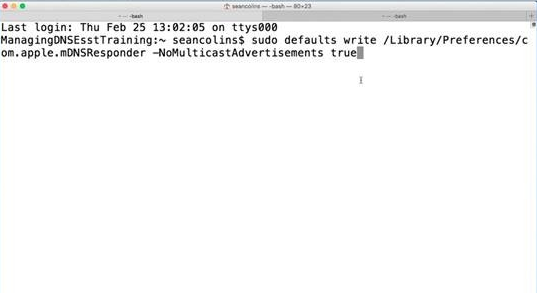
두 명령을 사용하려면 관리자 비밀번호를 루트로 입력하고 sudo를 사용해야 할 수도 있습니다. 이 방법은 Mac 고급 사용자가 사용하는 것이 좋습니다. 이 작업을 실행하는 것이 확실하지 않은 경우 Mac이 엉망이 되는 것을 원하지 않으므로 이 작업을 수행하지 않는 것이 좋습니다.
3부. mDNSresponder를 비활성화하지 않고 DNS 캐시 플러시
우리는 mDNSresponder가 무엇인지, 그리고 Mac에서 이를 비활성화하는 방법을 다뤘습니다. 이러한 문제가 발생하면 mDNSresponder를 비활성화할 필요 없이 그냥 시도해 보세요. PowerMyMac DNS 캐시를 플러시하면 네트워크 및 장치에 연결하는 데 도움이 될 수 있습니다.
당신이해야 할 일은 아래에 나열되어 있습니다 :
- PowerMyMac을 무료로 다운로드한 후 응용 프로그램을 실행하세요.
- 화면 왼쪽에 다양한 카테고리가 표시되면 최적화를 선택한 다음 NDS 캐시 정리를 선택하세요.
- 실행을 클릭하십시오.
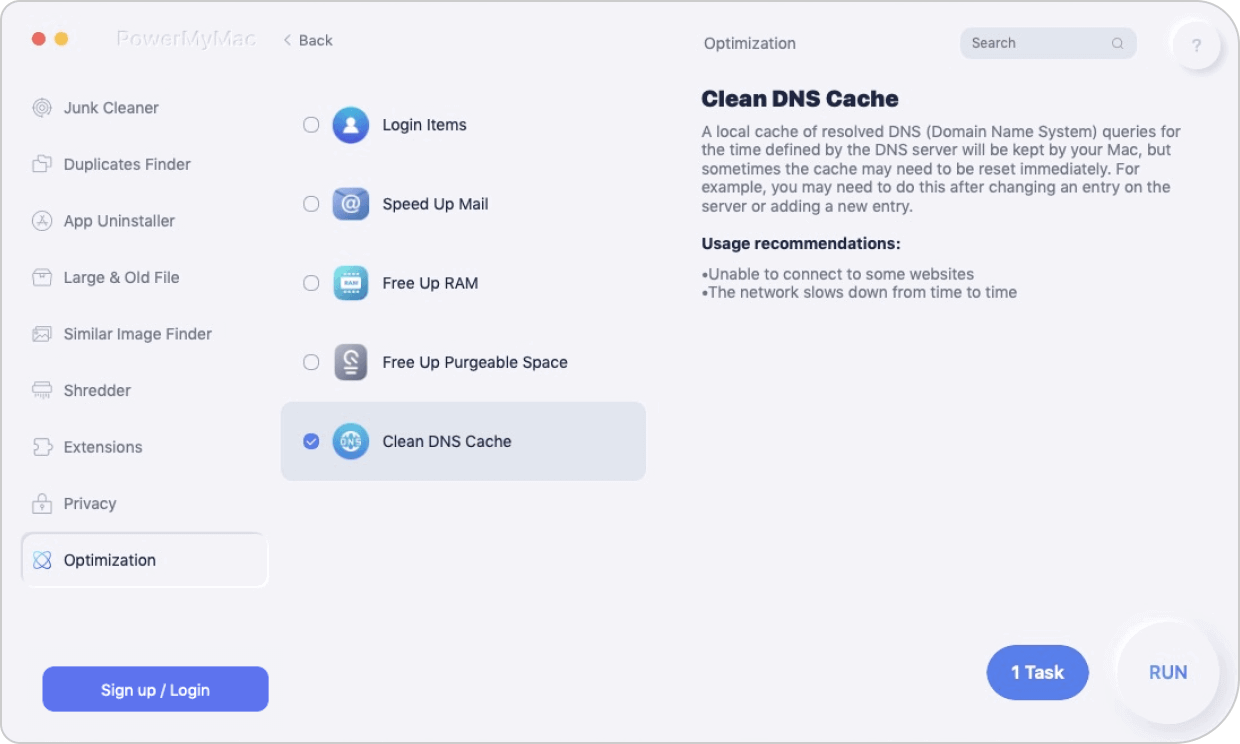
또한 PowerMyMac을 사용하여 시스템 상태, 시스템 정크, 사진 캐시, 메일 휴지통, 휴지통 등과 같은 Mac의 정크 파일을 정리할 수 있습니다. 이를 통해 Mac 성능을 높이고 서버 문제를 방지할 수 있습니다.
4 부. 결론
mDNSresponder 및 Bonjour는 Mac에서 많은 저장 공간을 차지하지만 컴퓨터에서 실행하는 것이 매우 유용합니다.
그것 없이는 당신이 시각 장애인이라고 상상해보십시오. 음식처럼 부엌에 가야한다면 부엌이 어디에 있는지 모르는 사람에게 물어봐야 할 것입니다. 그런 다음 그 사람에게 모든 세부 사항을 지시해야합니다. 당신을 위해 음식을 얻기 위해 집의 모든 부분. 따라서 Bonjour를 음식을 어디서 구할 수 있는지 이미 알고 있는 조수라고 생각하세요.
따라서 mDNSresponder 및 Bonjour를 비활성화하여 Mac의 저장 공간과 메모리를 비우는 대신 강력한 도구를 사용하십시오. iMyMac PowerMyMac 더 큰 혼란을 야기할 수 있는 프로세스를 수행하지 않도록 합니다.




올레그2022-04-25 15:45:14
После этого, вырубился интернет! 예???
J2021-06-09 08:48:16
올바른 명령입니다. sudo launchctl 언로드 -w /System/Library/LaunchDaemons/com.apple.mDNSresponder.plist